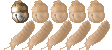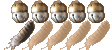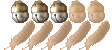chat
chat
me gustaria saber si se va a poner pronto el chat.
- bicho
- Senior
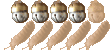
- Mensajes: 539
- Registrado: 22 May 2003, 23:01
- Relacion con la cetreria: intento de cetrera y amante d los bichos
- Asociacion de cetreria: aurelio perez y aecc
- Años practicando cetreria: desde el 99-00
- Ave que utilizas actualmente: vuelvo a la trainas
- Trofeos obtenidos: momentos inolvidables,y gente estupenda
- Mas datos: he volado casi de todo en exhibicion,(casi parece una eternidad) y cazado solo he probado con harris y mee eencantaa,actualmente llevo unos años de paron cetrero y espero ponerme lua en mano pronto junto a mi pekeñaja
- Ubicación: Valencia
- Borni
- Senior
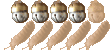
- Mensajes: 421
- Registrado: 05 Ene 2004, 23:57
- Nombre completo: LUIS
- Relacion con la cetreria: CETRERO
- Asociacion de cetreria: ASOCIACIÓN QUERETANA
- Años practicando cetreria: 8
- Ave que utilizas actualmente: FALCO SPARVERIUS
- Aves que ha utilizado: APLOMADO, HARRIS, SPARVERIUS
- Ubicación: Queretaro
- Borni
- Senior
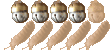
- Mensajes: 421
- Registrado: 05 Ene 2004, 23:57
- Nombre completo: LUIS
- Relacion con la cetreria: CETRERO
- Asociacion de cetreria: ASOCIACIÓN QUERETANA
- Años practicando cetreria: 8
- Ave que utilizas actualmente: FALCO SPARVERIUS
- Aves que ha utilizado: APLOMADO, HARRIS, SPARVERIUS
- Ubicación: Queretaro
Tranquilo abilio, pero eso si, acabalo jejeje xo sin prisa pero sin pausa...jeje
Bueno, esq me da un poco de reparo agregar a toa la peña ke agragaria xq no se...parece que la oblige...y total la voy a inchar a preguntas...aqui dejo mi e-mail para que los compañeros que quieran me agregen, muchas gracias y animo abilio. jox1988@hotmail.com
Un habrazo
Bueno, esq me da un poco de reparo agregar a toa la peña ke agragaria xq no se...parece que la oblige...y total la voy a inchar a preguntas...aqui dejo mi e-mail para que los compañeros que quieran me agregen, muchas gracias y animo abilio. jox1988@hotmail.com
Un habrazo
-
Alvaro20
- Veterano
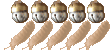
- Mensajes: 829
- Registrado: 20 Feb 2004, 14:20
- Nombre completo: Alvaro Melero Gomez
- Relacion con la cetreria: Cetrero
- Asociacion de cetreria: AECCA
- Años practicando cetreria: Desde el 2000
- Ave que utilizas actualmente: Harris
- Aves que ha utilizado: Harris y cerenicalo, Gavila...
- Trofeos obtenidos: Los obtenidos en el campo
- Libros preferidos: todos lo que he leido
- Ubicación: Alcala de guadaira (SEVILLA)
-
abilio
- Administrador
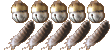
- Mensajes: 1722
- Registrado: 07 Abr 2003, 12:39
- Nombre completo: Abilio Caetano
- Mas datos: test
- Ubicación: Sevilla
El chat ya está funcionando, podéis entrar desde aqui: http://www.cetreria.com/foro/chatlink.php
A continuación dejo un breve manual de utilización (... enviar mensajes privados, crear salas nuevas, etc..)
==================================
==================================
Opciones y Comandos
Comando Help:
Dentro de la sala de chat, puede consultar la ayuda mediante un click en la imagen que se encuentra a la izquierda del recuadro de introducir texto. También puede introducir el comando "/help" o "/?" en el area de introducir texto.
--------------------------------------------------------------------------------
Caritas Sonrientes (Smilies):
Puede incluir caritas sonrientes gráficas en sus mensajes. Consulte la siguiente tabla para saber qué tiene que escribir para que aparezcan las siguientes caritas:
: ) : D : o : ( ; ) : p 8 ) : [








Por ejemplo, si envia el texto "Hola Carlos : )" sin las comillas, aparecería el mensaje Hola Carlos en el area de chat.
en el area de chat.
--------------------------------------------------------------------------------
Dando formato al texto:
El texto se puede escribir en negrita, itálica o subrayado. Para ello, el texto a formatear hay que introducirlo dentro de <B> </B>, <I> </I> o <U> </U> respectivamente (que son etiquetas HTML).
Por ejemplo, <B>este texto</B> produciría este texto.
Para crear un enlace o hipervinculo para una dirección de e-mail o una URL, escriba la dirección (sin ninguna etiqueta HTML). El enlace se creará automaticamente.
--------------------------------------------------------------------------------
Cambiar de salas, o crear salas:
La lista de la parte derecha de la pantalla muestra la lista de todas las salas chat y los usuarios que hay actualmente en cada una. Para abandonar la sala en la que está e irse a otra, simplemente hay que hacer un click en el nombre de la sala a la que se quiere ir. Puede cambiar de sala escribiendo el comando "/join #nombre_de_sala" sin las comillas.
Por ejemplo: /join #MiSala
le trasladaría a la sala MiSala.
--------------------------------------------------------------------------------
Invitar a un usuario a entrar en su actual sala de chat:
Puede usar el comando invite para invitar a un usuario a reunirse en la sala que usted se encuentra.
Por ejemplo: /invite Carlos
le enviaría un mensaje privado a Carlos sugiriéndole de unirse a usted en la sala que se encuentra. Este mensaje contiene el nombre de la sala y además, aparece como un enlace.
Puede poner más de un usuario en su invitación a la vez (por ejemplo: "/invite Carlos,Helen,Alf"). Los nombres tienen que ir separados por comas y sin espacios en el medio.
--------------------------------------------------------------------------------
Responder a un usuario específico:
Haciendo un click en el nombre de un usuario de la lista que aparece en la parte derecha de la pantalla, muestra su "nombre>" en la parte donde se entra el texto. Esto sirve para enviar publicamente un mensaje a ese usuario, quizás para responder algo que él/ella ha escrito antes. Esto no es para enviar mensajes privados.
--------------------------------------------------------------------------------
Mensajes privados:
Para enviar un mensaje privado a un usuario que se encuentra en su misma sala de chat, utilice el comando "/msg nombre_usuario" o "/to nombre_usuario mensaje sin las comillas.
Por ejemplo, supongamos que Carlos es un usuario: /msg Carlos Hola, cómo estás?
El mensaje le aparecería a Carlos y a usted, pero no a los demás usuarios que haya en la sala en ese momento.
Otra posibilidad es haciendo un click en el nombre del usuario de un mensaje existente en la ventana del chat. Esto crea automaticamente el comando y sólo hay que escribir el mensaje al final del mismo.
--------------------------------------------------------------------------------
Acciones:
Para describir que está usted haciendo puede usar el comando "/me acción" sin las comillas.
Por ejemplo: Si Carlos envía el mensaje "/me estoy bebiendo un café" el mensaje que se mostraría a los usuarios sería "* Carlos está bebiendo café".
--------------------------------------------------------------------------------
Ignorar otros usuarios:
Para ignorar los mensajes de un usuario, escriba el comando "/ignore nombre_usuario" sin las comillas.
Por ejemplo: /ignore Carlos
A partir de ese comando, los mensajes que escriba Carlos no se mostrarán en su pantalla de chat.
Para saber de qué usuarios se ignoran los mensajes, escriba el comando "/ignore" sin las comillas.
Para anular el comando y volver a ver los mensajes de un usuario, escriba el comando "/ignore - nombre_usuario" sin las comillas. El "-" es un guión.
Por ejemplo: /ignore - Carlos
A partir de ese comando, todos los mensajes enviados por Carlos serán mostrados en su pantalla, incluyendo los que haya escrito antes de este comando. Si no se especifica un nombre de usuario después del guión, se volverán a ver los mensajes de todos los usuarios.
Con el comando ignore se puede poner más de un usuario a la vez (por ejemplo "/ignore Carlos,Elena,Mario" o "/ignore - Carlos,Elena"). Los nombres tienen que ir separados con una coma (,) sin espacios.
========================================
========================================
A continuación dejo un breve manual de utilización (... enviar mensajes privados, crear salas nuevas, etc..)
==================================
==================================
Opciones y Comandos
Comando Help:
Dentro de la sala de chat, puede consultar la ayuda mediante un click en la imagen que se encuentra a la izquierda del recuadro de introducir texto. También puede introducir el comando "/help" o "/?" en el area de introducir texto.
--------------------------------------------------------------------------------
Caritas Sonrientes (Smilies):
Puede incluir caritas sonrientes gráficas en sus mensajes. Consulte la siguiente tabla para saber qué tiene que escribir para que aparezcan las siguientes caritas:
: ) : D : o : ( ; ) : p 8 ) : [
Por ejemplo, si envia el texto "Hola Carlos : )" sin las comillas, aparecería el mensaje Hola Carlos
--------------------------------------------------------------------------------
Dando formato al texto:
El texto se puede escribir en negrita, itálica o subrayado. Para ello, el texto a formatear hay que introducirlo dentro de <B> </B>, <I> </I> o <U> </U> respectivamente (que son etiquetas HTML).
Por ejemplo, <B>este texto</B> produciría este texto.
Para crear un enlace o hipervinculo para una dirección de e-mail o una URL, escriba la dirección (sin ninguna etiqueta HTML). El enlace se creará automaticamente.
--------------------------------------------------------------------------------
Cambiar de salas, o crear salas:
La lista de la parte derecha de la pantalla muestra la lista de todas las salas chat y los usuarios que hay actualmente en cada una. Para abandonar la sala en la que está e irse a otra, simplemente hay que hacer un click en el nombre de la sala a la que se quiere ir. Puede cambiar de sala escribiendo el comando "/join #nombre_de_sala" sin las comillas.
Por ejemplo: /join #MiSala
le trasladaría a la sala MiSala.
--------------------------------------------------------------------------------
Invitar a un usuario a entrar en su actual sala de chat:
Puede usar el comando invite para invitar a un usuario a reunirse en la sala que usted se encuentra.
Por ejemplo: /invite Carlos
le enviaría un mensaje privado a Carlos sugiriéndole de unirse a usted en la sala que se encuentra. Este mensaje contiene el nombre de la sala y además, aparece como un enlace.
Puede poner más de un usuario en su invitación a la vez (por ejemplo: "/invite Carlos,Helen,Alf"). Los nombres tienen que ir separados por comas y sin espacios en el medio.
--------------------------------------------------------------------------------
Responder a un usuario específico:
Haciendo un click en el nombre de un usuario de la lista que aparece en la parte derecha de la pantalla, muestra su "nombre>" en la parte donde se entra el texto. Esto sirve para enviar publicamente un mensaje a ese usuario, quizás para responder algo que él/ella ha escrito antes. Esto no es para enviar mensajes privados.
--------------------------------------------------------------------------------
Mensajes privados:
Para enviar un mensaje privado a un usuario que se encuentra en su misma sala de chat, utilice el comando "/msg nombre_usuario" o "/to nombre_usuario mensaje sin las comillas.
Por ejemplo, supongamos que Carlos es un usuario: /msg Carlos Hola, cómo estás?
El mensaje le aparecería a Carlos y a usted, pero no a los demás usuarios que haya en la sala en ese momento.
Otra posibilidad es haciendo un click en el nombre del usuario de un mensaje existente en la ventana del chat. Esto crea automaticamente el comando y sólo hay que escribir el mensaje al final del mismo.
--------------------------------------------------------------------------------
Acciones:
Para describir que está usted haciendo puede usar el comando "/me acción" sin las comillas.
Por ejemplo: Si Carlos envía el mensaje "/me estoy bebiendo un café" el mensaje que se mostraría a los usuarios sería "* Carlos está bebiendo café".
--------------------------------------------------------------------------------
Ignorar otros usuarios:
Para ignorar los mensajes de un usuario, escriba el comando "/ignore nombre_usuario" sin las comillas.
Por ejemplo: /ignore Carlos
A partir de ese comando, los mensajes que escriba Carlos no se mostrarán en su pantalla de chat.
Para saber de qué usuarios se ignoran los mensajes, escriba el comando "/ignore" sin las comillas.
Para anular el comando y volver a ver los mensajes de un usuario, escriba el comando "/ignore - nombre_usuario" sin las comillas. El "-" es un guión.
Por ejemplo: /ignore - Carlos
A partir de ese comando, todos los mensajes enviados por Carlos serán mostrados en su pantalla, incluyendo los que haya escrito antes de este comando. Si no se especifica un nombre de usuario después del guión, se volverán a ver los mensajes de todos los usuarios.
Con el comando ignore se puede poner más de un usuario a la vez (por ejemplo "/ignore Carlos,Elena,Mario" o "/ignore - Carlos,Elena"). Los nombres tienen que ir separados con una coma (,) sin espacios.
========================================
========================================
-
bury
- Moderador
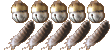
- Mensajes: 8068
- Registrado: 11 Jun 2004, 22:07
- Nombre completo: Antonio Soriano V.
- Relacion con la cetreria: cetrero profesional
- Asociacion de cetreria: AECCA
- Años practicando cetreria: 4
- Ave que utilizas actualmente: Peregrino y aplomads
- Aves que ha utilizado: Peregrinos
- Trofeos obtenidos: Poder seguir practicando este arte
- Libros preferidos: El arte de cetrería,Comprender al ave de presa
- Ubicación: Madrid
- Contactar: